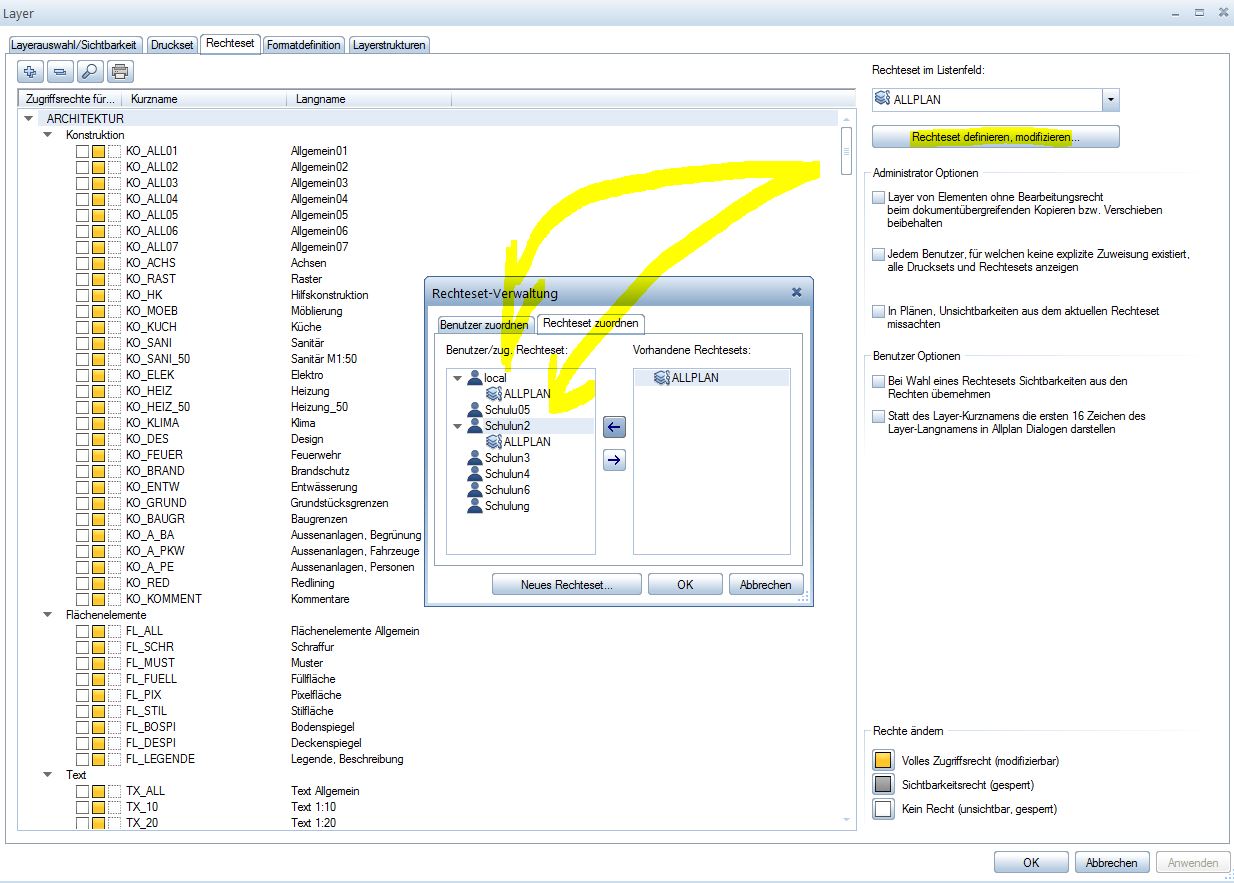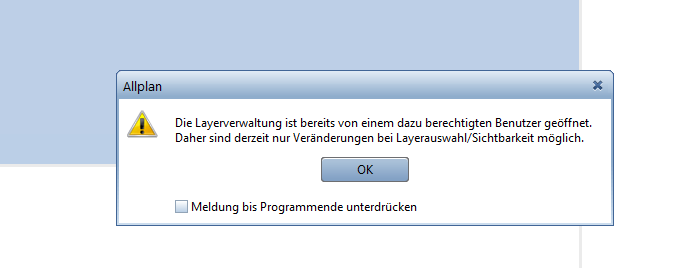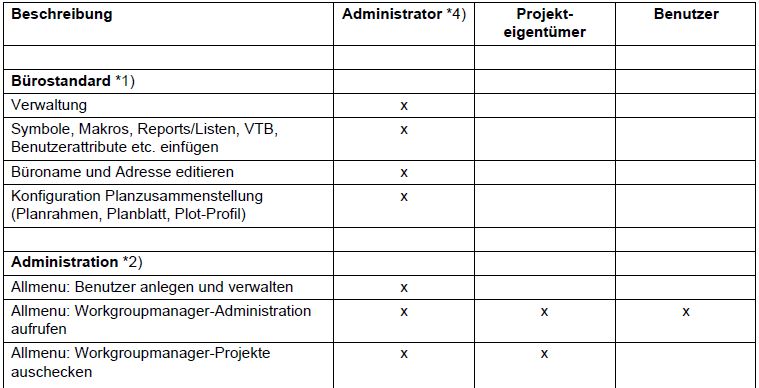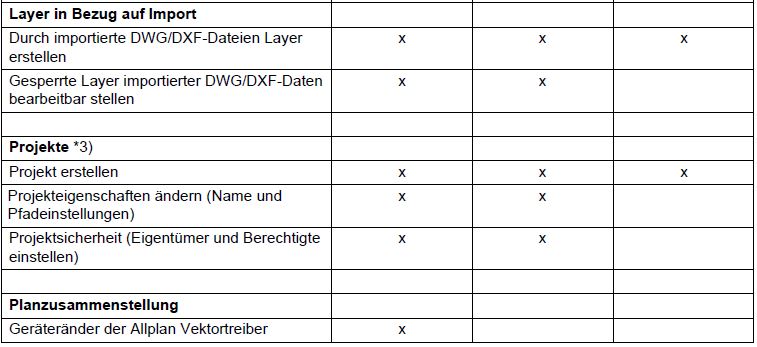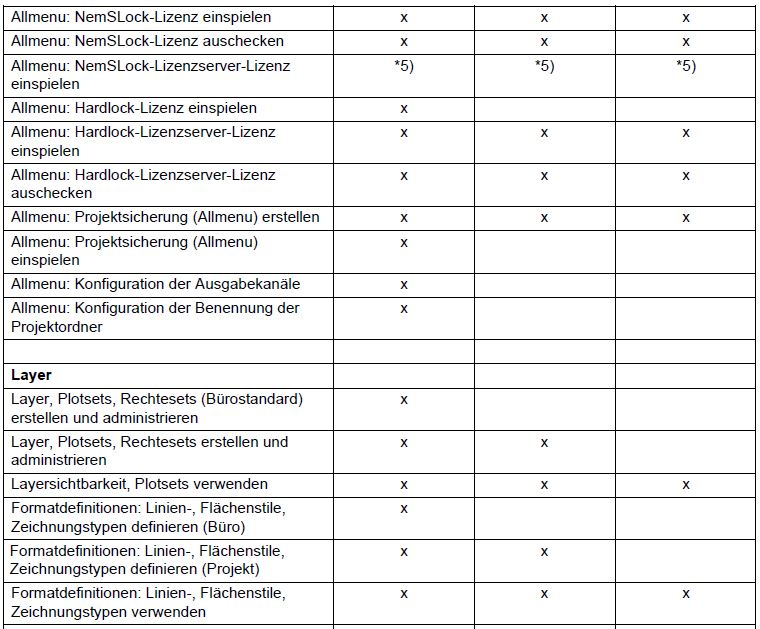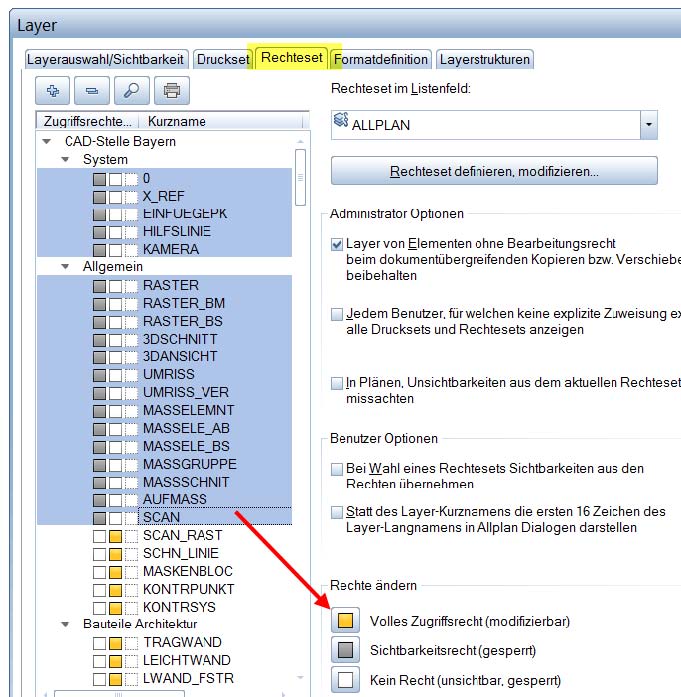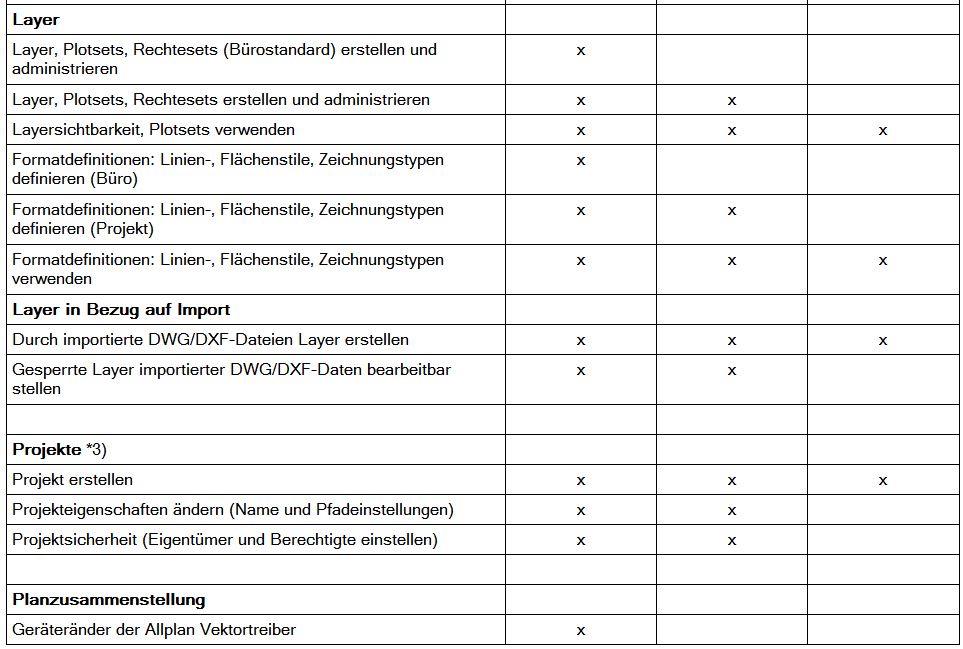Situation :
Fehlersuche ist schwierig die Allplan Installation ist langsam. Da Windows 10 Admin mehr Rechte zugesteht als seinen Benutzern, ist es wichtig als Admin zu installieren, deshalb folgende Punkte beachten:
01:
Eine Installation / PC aussuchen und Allplan 2021 komplett deinstallieren unter Einstellungen / APP Programme. Es muss sichergestellt sein das die Registry-Einträge auch entfernt sind, deshalb die offizielle Deinstallation. (Im Fall es geht nicht mehr stimmt sowieso etwas nicht.)
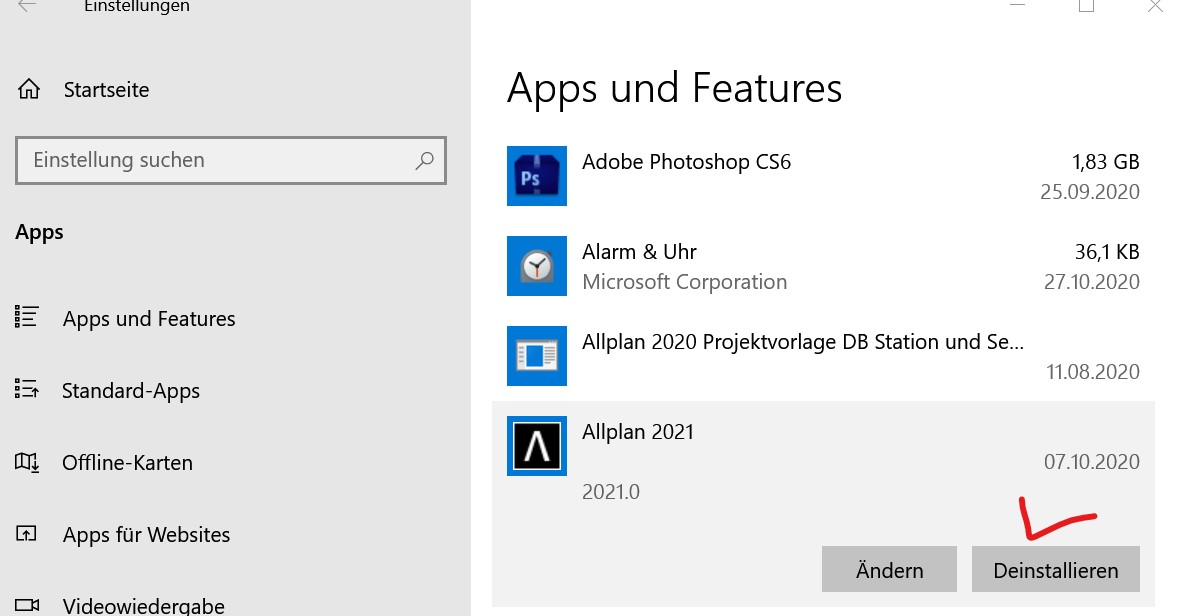
02:
Bitte die aktuellste Allplan der Version 2021-x-xx (64bit) unter www.Allplan-connect.com downloaden und installieren. Bitte als Voll-Installation (ca.: 4GB) downloaden und manuell entzippen (nicht als automatischer Hotfix in Allplan, welchen dann das Programm in Benutzer / öffentliche Dokumente legt).
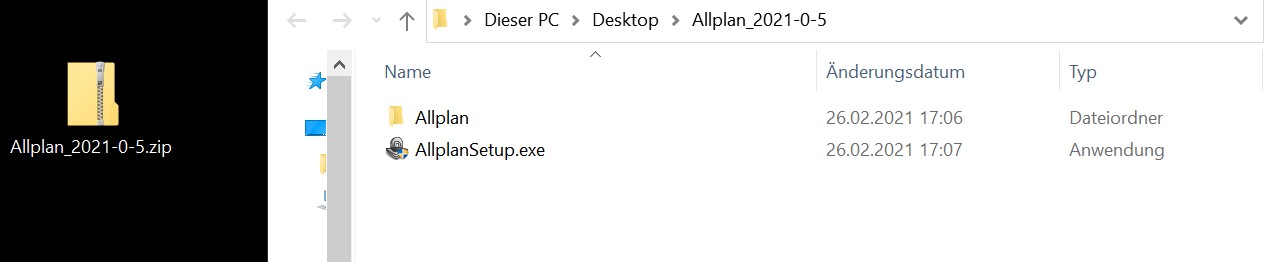
Dann im entpackten Ordner mit rechte Maustaste auf die AllplanSetup.exe und als ADMIN ausführen . Es muss auf alle Fälle vermieden werden als Benutzer zu installieren!
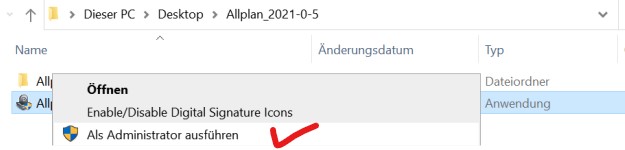
03:
Wichtig auch die Ausnahmen/Ausschlüsse von ALLPLAN einstellen bei allen Viren Scanner am Beispiel Windows Defender von Allplan:
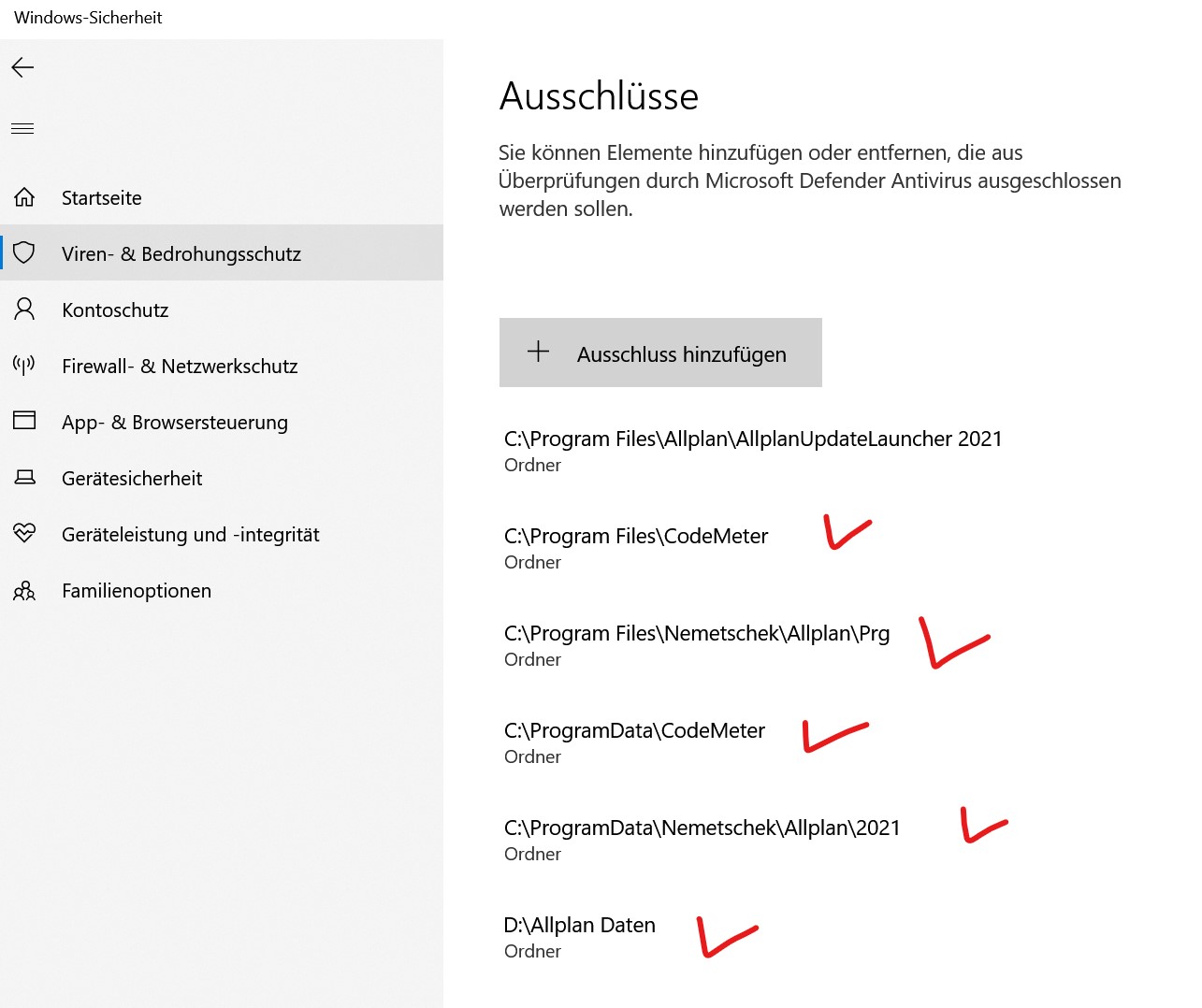
04:
Beachten Sie, dass bei einer Installation mit Server, Virenscanner sowohl auf dem Server als auch auf den Clients im Einsatz sein können. Bitte unbedingt auch bei Servern den Ablage Datenordner für Allplan Projekte ausschliessen! Hier im Beispiel D:\Allplan Daten.
05:
Wichtig für eine funktionierende Allplan Installation ist auch die Freigabe des Vollzugriffes auf den Ablage Datenordner für Allplan:

Ich hoffe, mit diesen Informationen konnte ich Euch weiterhelfen, für weitere Fragen oder auch Bestellungen könnt Ihr Euch selbstverständlich gerne wieder an uns wenden.Viel Spass mit Allplan wünscht Euch
Dipl.-Ing. (FH) Frank Will